WordPressでIPアドレスをブロックする方法
公開: 2018-03-21まず、ブロックするIPアドレスを知る必要があり、サーバーログを使用してそのアドレスを見つけることができます。 特定の時間にダッシュボードにアクセスしようとしているすべてのIPが表示されます。 疑わしいアクティビティや不正なアクティビティを徹底的に検査する必要があります。
IPブロッキングのクラッシュコースへようこそ!
このテキストでは、WordPressでIPアドレスをブロックする方法を説明し、IPブラックリストの場所を示します。
ただし、技術を習得する前に、基本をカバーする必要があります。
IPアドレスとは何ですか?

IPアドレスは、ドットで区切られた0から255までの4セットの数字を表しますが、それはどういう意味ですか? インターネットがデジタル惑星である場合、IPアドレスは国、通り、および家番号を定義します。 次のようになります。
192.168.0.1
したがって、WebサイトにアクセスするすべてのコンピューターのIPアドレスは、Webサイトのアクセスログに保存されます。 コンピュータのIPを隠すことができるVPNサービスを使用することで、この情報を隠すことができることに注意してください。
そのため、WebサイトからIPアドレスをブロックするのが難しい場合があります。
いつIPアドレスを禁止する必要がありますか?
「ねえ、私のIPを禁止する」と言う活動は何ですか? IP禁止の通常の容疑者は、コメントおよび電子メールスパム、ハッキングの試み、疑わしい訪問者や不要な訪問者、およびサービス拒否攻撃(DDOSとも呼ばれます)です。
最初の3つの例は簡単に見つけることができます。連絡フォームからの雑然とした受信トレイ、大量のぎこちないコメントですが、最後の例はそれほど明白ではありません。 わかりやすい兆候は、ウェブサイトの1つまたはすべてのページに頻繁にアクセスできないこと、またはページの読み込み時間が長いことです。
WordPressでユーザーのIPアドレスを表示する
IPブロッキングを一時停止して、ユーザーのIPアドレスを取得して表示することの有用性を見てみましょう。
この機能には多くの実用的な用途があります。たとえば、ユーザーがIPアドレスを入力する必要があるコードスニペットを提示する場合、この手法を使用して、訪問者が自分自身を理解しなくてもアドレスを表示できます。
また、訪問者が指示の一部としてIPアドレスを入力する必要がある場合に指示を与えることもできます。これにより、訪問者はIPアドレスを簡単に見つけることができます。 ただし、コーディングを避けるために、「ShowIPaddress」と呼ばれる無料の軽量プラグインをインストールできます。その使用方法は次のとおりです。
ステップ1:プラグインをインストールしてアクティブ化する
ダッシュボードに「ShowIPaddress」と入力し、KeithGriffithsが開発したプラグインをインストールします。
ステップ2:ショートコードを使用する
プラグインがアクティブ化されたら、[show_ip]ショートコードを使用してユーザーのIPアドレスを表示します。 このショートコードをWordPressエディターに挿入するか、DiviBuilderのコードモジュールに挿入するかはあなた次第です。
不審な訪問者のIPアドレスを探す場所
禁止するIPアドレスを既にお持ちの場合は、次のセクションに進んでください。
まず、最も簡単な問題であるコメントスパムを見てみましょう。 この場合、WordPressはすべてのコメントエントリについてその情報を提供するため、スパマーのIPアドレスを見つけることは重要ではありません。 「コメント」タブをチェックして確認してください。 その後、IPアドレスをブロックする時が来ました!
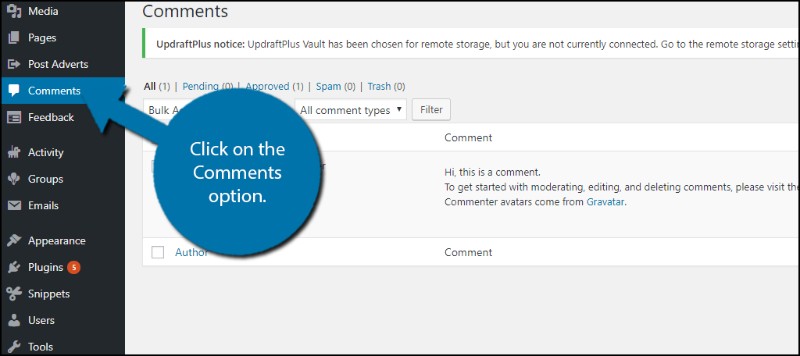
アクティビティ監視プラグインがない場合は、Webサイトのホストのログを調べる必要があるため、他の悪意のあるユーザーのIPアドレスを見つけるのはより複雑です。
複雑に聞こえますが、そうではありません。Webサイト(または複数のWebサイトをホストしている場合はWebサイト)のトラフィックログをダウンロードし、WinZipまたはWinRarを使用して.gzログファイルを開くだけです。 その後、メモ帳またはその他のテキストエディタでその中にあるデータを開きます。

テキストを開いた状態で、サイトの特定のページにアクセスした人を探します(スクロールするか、「Ctrl + F」を使用して)。
「wp-admin」または「wp-login」を検索して、誰かがサイトの管理エリアにアクセスしようとしたかどうかを確認することもできます。
.htaccessを使用して単一のIPアドレスを禁止するにはどうすればよいですか?
.htaccessファイルに言及せずに、Webサイトから誰かをIP禁止する方法について書くことはできません。 IPアドレスがWordPressにアクセスするのをブロックする場合、これは素晴らしく簡単な方法です。 例として、以下のテキストをWebサイトのルートにある.htaccessファイルに追加します。
order allow,deny
deny from 192.168.1.2
allow from all
これは何を意味するのでしょうか? これらの行は、次のIPアドレスへのアクセスを拒否します:192.168.1.2。 より多くのIPアドレスを禁止したい場合は、すでに記述されている構文を使用して新しい行にIPアドレスを追加するだけです([IPアドレス]から拒否)。
たとえば、IPアドレス192.168.1.2、10.130.130.6、172.16.130.106を禁止しましょう。 テキストは次のようになります。
order allow,deny
deny from 192.168.1.2
deny from 10.130.130.6
deny from 172.16.130.106
allow from all
これが.htaccessを使用してIPをブロックする方法ですが、wp IPをロックアウトしないように注意し、アドレスを再確認してください。
.htaccessファイルを使用して複数のIPアドレスを拒否するにはどうすればよいですか?
.htaccessでできるもう1つの優れた点は、以下の行を使用して、たとえば192.168.1から192.168.1.199までのIPアドレスを禁止することです。
order allow,deny
deny from 192.168.1./199
allow from all
.htaccessファイルを使用してホスト名またはISPを禁止する方法
.htaccessファイルのホスト名を使用して、ユーザー、ユーザーのグループ、またはISPを禁止することができます。 ISPのホスト名がhackattack.orgの場合、以下の行を使用してそれをブロックできます。
order allow, deny
deny from weirdsite.com
allow from all
cPanelを使用してIPアドレスをブラックリストに登録するにはどうすればよいですか?
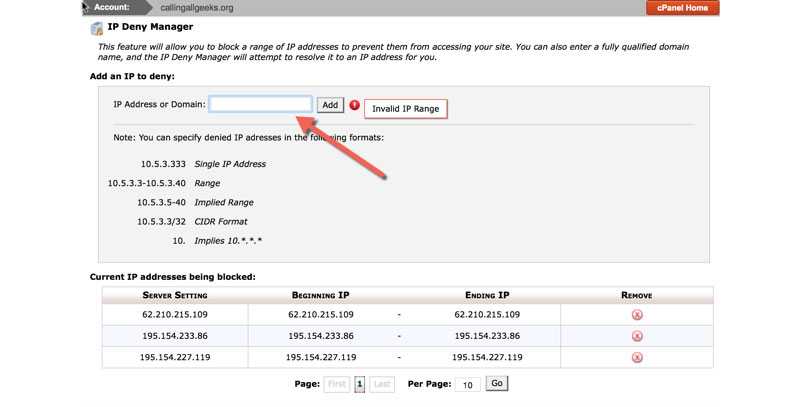
もう1つの優れたWordPressIPブロッカーはcPanelです。 この方法は、ハッキングの試みやDDOS攻撃を防ぐのに最適です。
まず、WordPressアカウントのcPanelにログインし、[セキュリティ]セクションまでスクロールして、[IPブロッカー]をクリックすると、IPアドレスの拒否マネージャーツールが表示されます。 そこに到達したら、禁止したいIPアドレスを入力するだけです。
IPアドレスを確認したら、「追加ボタン」をクリックします。これで、WordPressを使用してIPをブロックできます。 また、同じように、WordPressのこのcPanel機能を使用してIPのブロックを解除できます。
IPアドレスをブロックする方法についての最後の考え:
この短い読みと提案されたプラグインの使用の後、疑わしい訪問者からWordPress Webサイトを保護したり、ユーザーにIPアドレスを表示したりする準備が整いました。
ブロッキングは疑わしいIPを防ぐための頼りになる解決策ですが、アドレスが同じままであるという意味ではありません。つまり、誰かをブロックすると、新しいIPアドレスで戻ってくる可能性があります。
そのため、WordPressダッシュボード内でオプションを使用するのは簡単な解決策である可能性があり、問題のあるIPアドレスがポップアップしたらすぐに禁止できます。 おげんきで!
